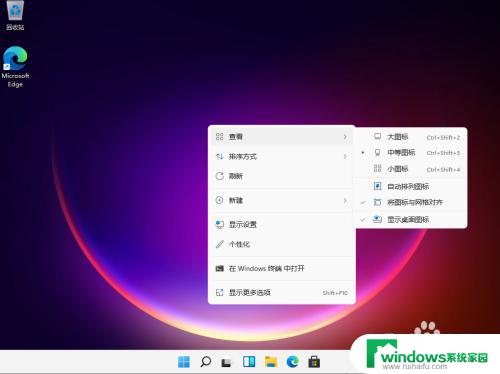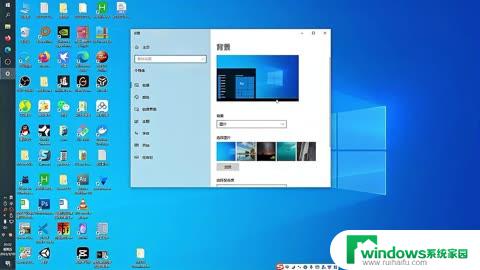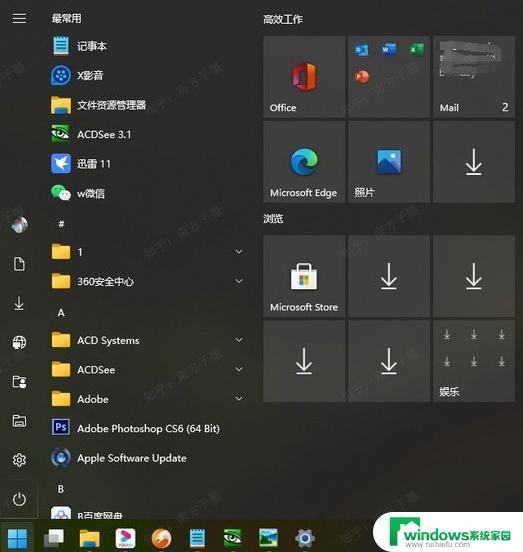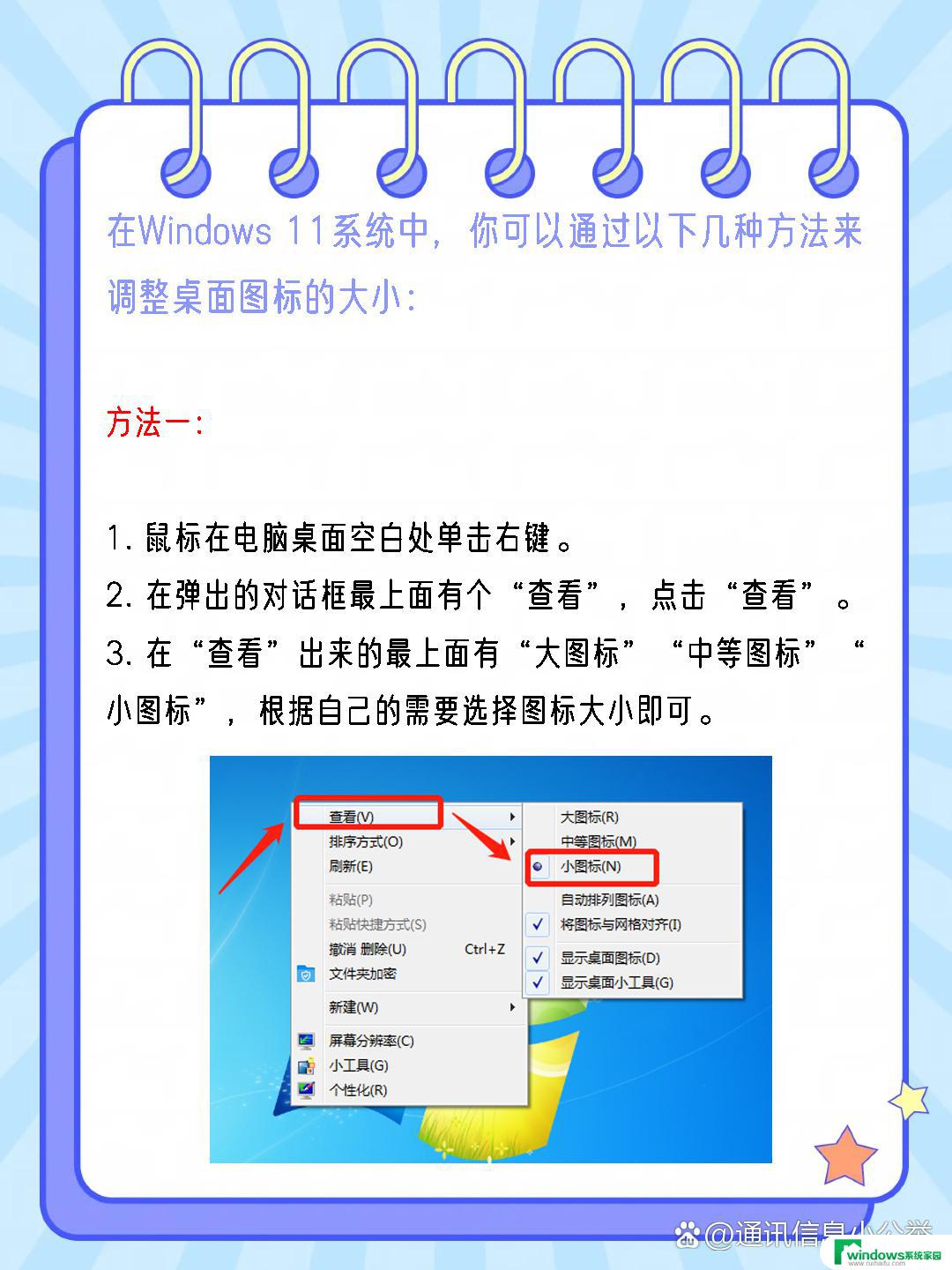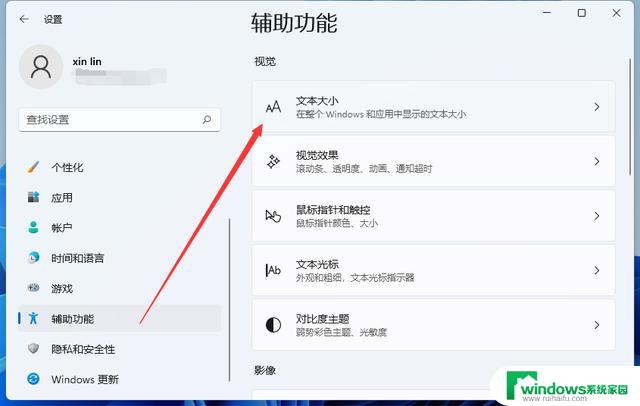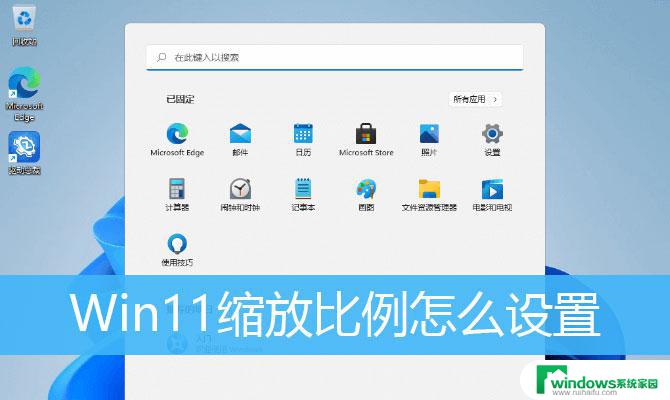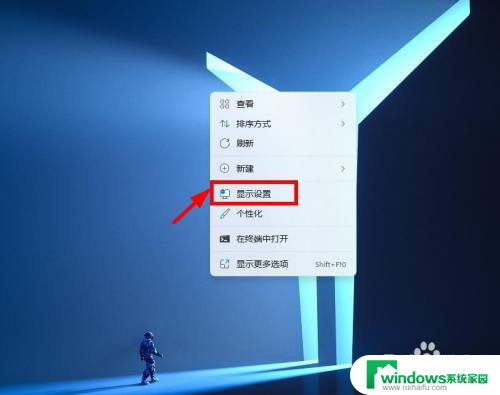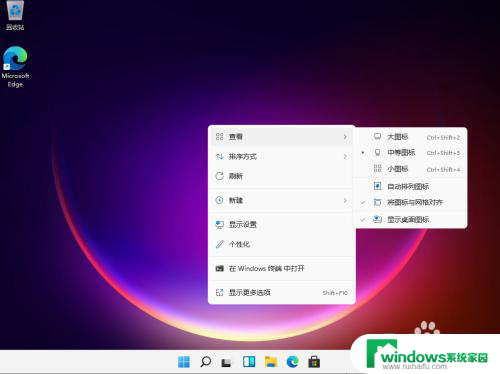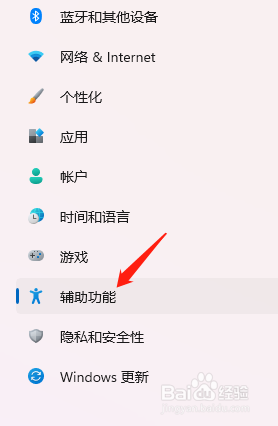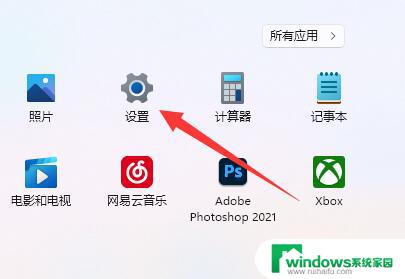win11的文字和图标比例不协调 如何在Win11中调整图标和文字大小
更新时间:2024-02-08 15:39:52作者:jiang
Windows 11作为一款全新的操作系统,引入了许多令人惊喜的设计变化,一些用户却发现其文字和图标的比例存在不协调的问题。在Windows 11中,图标相较于之前的版本变得更大,而文字却没有相应调整,导致显示界面的不和谐感。这种情况对于那些对于界面美观和舒适度有着较高要求的用户来说,无疑是一个令人困扰的问题。我们应该如何在Windows 11中调整图标和文字的大小呢?接下来我们将探讨一些可行的解决方案,帮助您优化显示界面,获得更好的使用体验。
具体步骤:
1.点击桌面Windows图标→设置
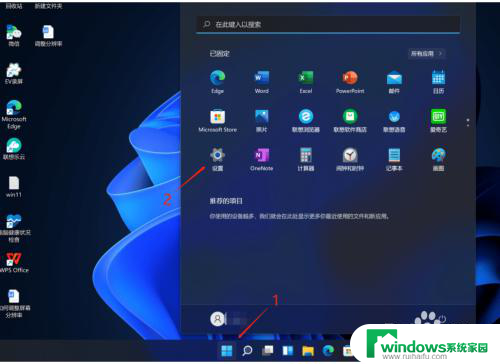
2.系统→点击“显示”,找到“缩放”。下拉后可以选择不同百分比,选择相应的百分比数值后,可返回桌面查看效果,
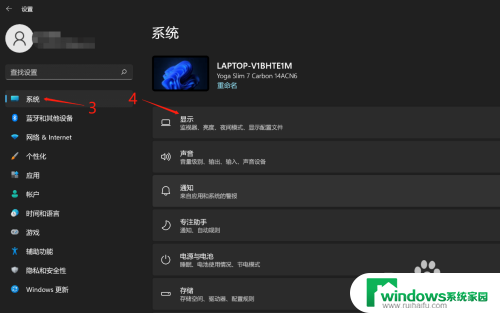
3.如果视觉效果不好,可以再次操作上述步骤,选择尝试体验不同的百分比显示效果,直到调整为满意的视觉效果为止。
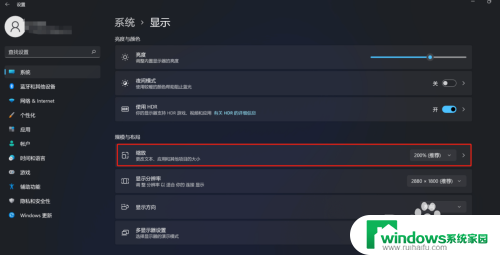
以上就是Win11的文字和图标比例不协调的全部内容,如果遇到这种情况,你可以按照以上步骤解决,非常简单快速。